VLC'nin Yapamayacağı Beş Muhteşem Şey (Desktop Version)

VLC hemen hemen her platformda ses veya video dosyalarını oynatır. Ama işte bunu daha da müthiş yapan birkaç şey daha var.
VLC Media Player tartışmasız en popülerücretsiz multimedya oynatıcı mevcuttur. Neredeyse her video veya ses dosyasını oynatabilir ve hemen hemen her platformda çalışır. Ancak bundan daha iyi olur: PC'nizde VLC'de ustalaşmak için kullanabileceğiniz bazı harika ipuçlarımız var.
Beş Temel VLC İpuçları
İşte VLC'nin Windows veya Mac'te yapabileceğinin farkında olmayabileceğiniz bazı harika numaralara bir göz atın.
1. DVD Oynatmayı Windows 10'a Getirin
Doğrudan Windows 7'denWindows 10, neden DVD oynatamadığını merak ediyor olabilirsiniz. Microsoft, Windows 8'de DVD oynatma desteğini öldürdü ve bu da Windows 10'a kadar genişledi. Mağazadaki resmi Windows DVD Oynatıcı uygulamasını 14.99 dolara alabilir veya daha iyisi VLC ile ücretsiz DVD yeteneğine sahip olabilirsiniz.
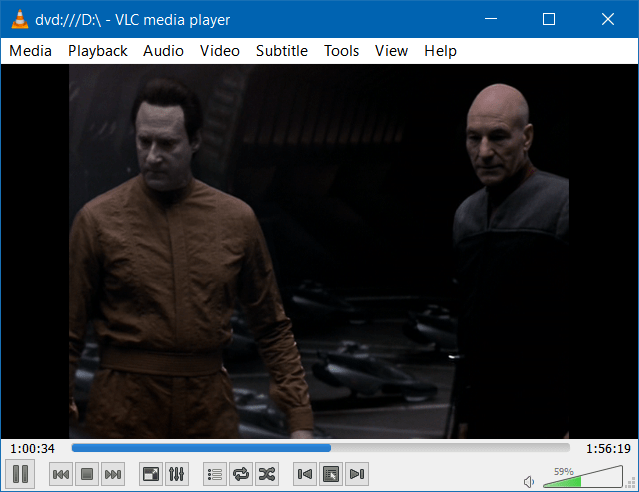
VLC kullanarak DVD Oynatmayı Windows 10'a nasıl getireceğinizle ilgili makalemize göz atın.
2. VLC kullanarak Videolar dönüştürmek
Video veya ses dosyalarını ucuza dönüştürmek istiyorsanız, VLC ile yapabilirsiniz! En son sürüme sahip olduğunuzdan emin olun ve klavye kısayolunu kullanın Ctrl + R. Dönüştürmek istediğiniz videoyu ekleyin (hatta altyazı bile ekleyebilirsiniz) ve işlemi başlatın.
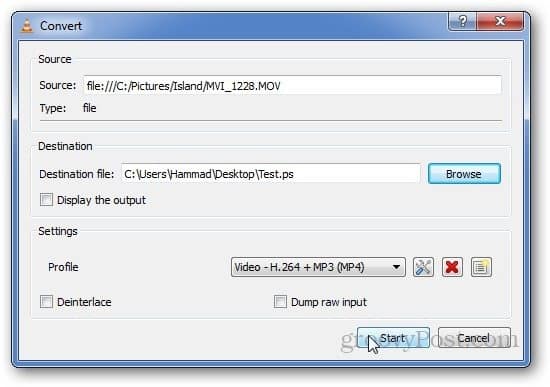
Daha fazla ayrıntı için VLC Oynatıcı ile Videoları Dönüştürme adım adım makalemize göz atın.
3. VLC ile Anlık Görüntüler Çekin
PC'nizde VLC ile video izlerken paylaşmak istediğiniz harika bir sahne gördünüz mü? Bir ekran yakalama basit. Sadece tıklayın Video> Anlık Görüntü. Ardından, varsayılan Resimlerim klasörünüzü kontrol edin ve bir PNG dosyası olarak kaydedildiğini göreceksiniz. Veya işleri kolaylaştırmak için gelişmiş kontrollerde bir simge gösterilmesini sağlayabilirsiniz.
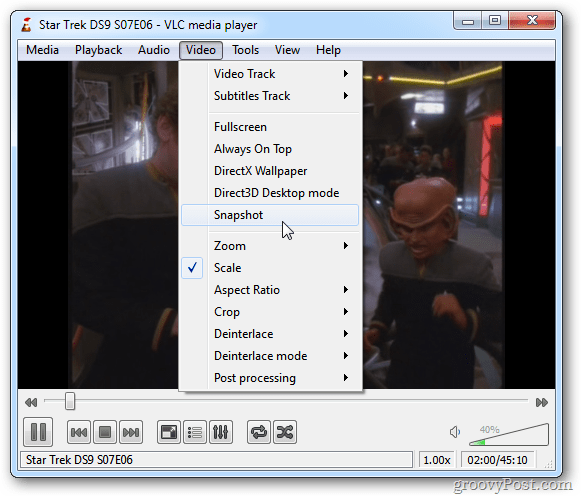
VLC'de anlık görüntü alma hakkındaki tüm hikaye için VLC'de Ekran Görüntüsü Alma başlıklı makalemizi okuyun.
4. VLC ile YouTube Videoları İzleyin ve İndirin
Düğmesine basarak videoyu VLC oynatıcısına aktarın Ctrl + N (Cmd + N ve ardından videonun bağlantısını "ağ URL'si" kutusuna yapıştırın. Oynat'a basar basmaz akışa başlamalıdır.
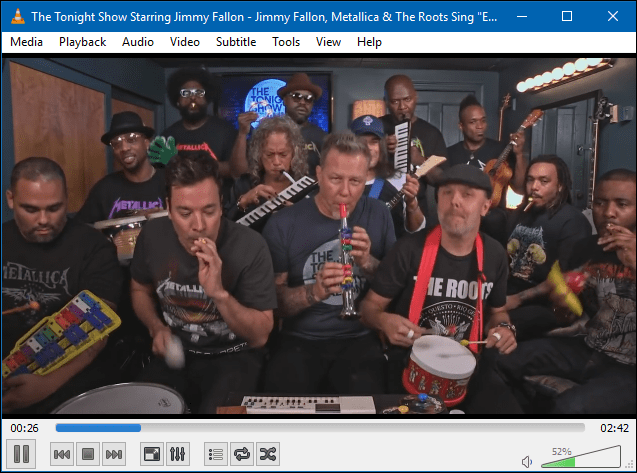
Bonus: VLC, YouTube'daki YouTube videolarını indirmek için kullanabileceğiniz bir bağlantı da verecektir. VLC Kullanarak YouTube Videolarını Bulma ve İndirme hakkındaki tam makaleye göz atın
5. Birden Fazla VLC Penceresi Çalıştırın
Aynı anda birden fazla VLC örneğini çalıştırabileceğinizi düşünmeyebilirsiniz, ancak yapabilirsiniz! Adresine git Araçlar> Tercihler. Ardından Arayüz sekmesinin altında, her ikisinin de Yalnızca bir örneğe izin ver ve Dosya yöneticisinden başlatıldığında yalnızca bir örnek kullanın işaretli değil. Ayarları kaydetmeyi unutmayın ve daha sonra aynı anda iki VLC örneği çalıştırabilirsiniz.
Bir kerede iki video veya şarkı çalarsanız, her birinden gelen sesin birbirini boğacağını unutmayın. Ancak bu, müzik veya video içeren fotoğrafları aynı anda dizüstü bilgisayarınızda göstermenin iyi bir yoludur.
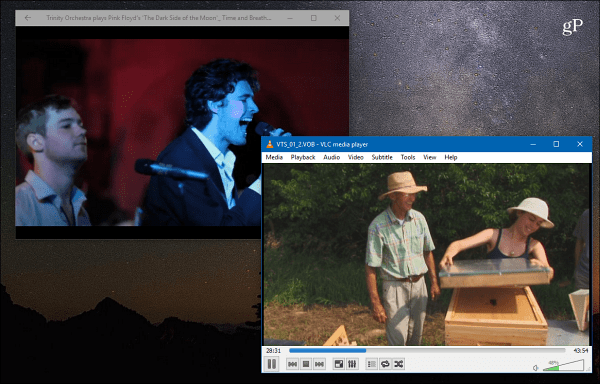
Yukarıdaki ipuçları VLC'nin yapabileceği birkaç şeydir. PC veya Mac'inizde VLC kullanıyor musunuz? Aşağıdaki yorum bölümünde en sevdiğiniz ipuçlarının neler olduğunu bize bildirin.


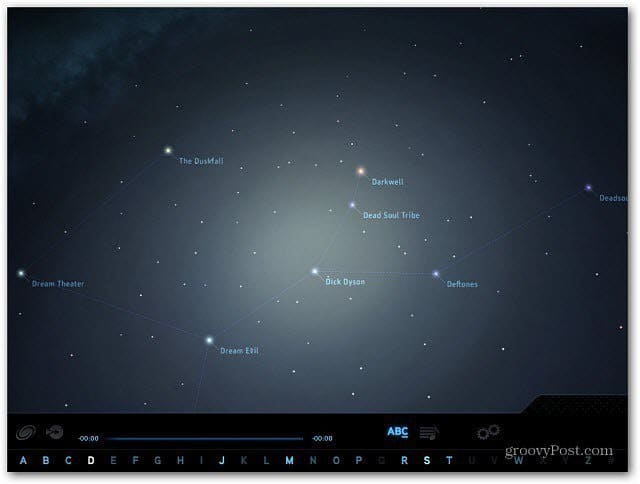
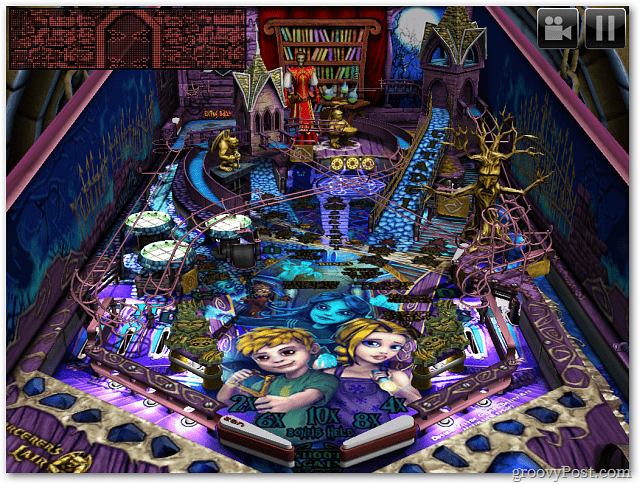






yorum Yap